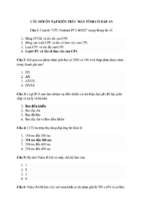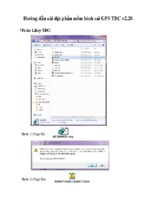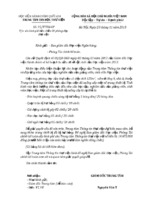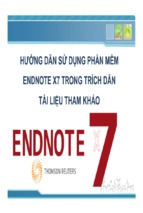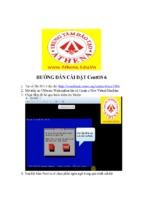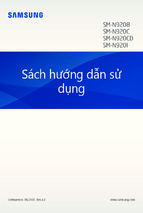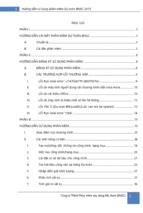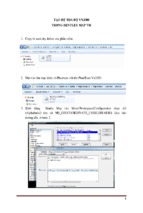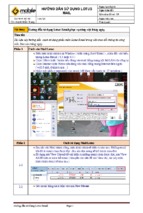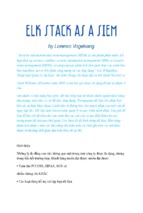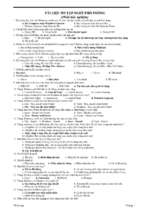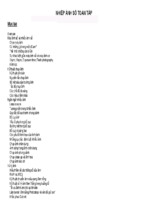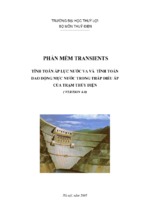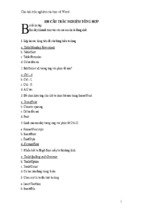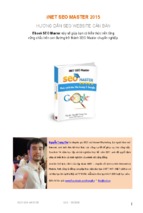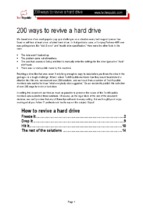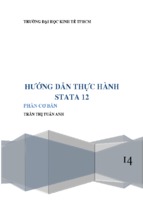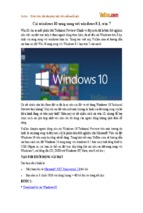Báo cáo mô phỏng hóa học bằng phần mềm pro i
MỤC LỤC
A. TỔNG QUAN PRO II.
I.
Tổng quan về PRO II------------------------------------------------------------3
II.
7 bước sử dụng phần mềm PRO II-------------------------------------------3
1. Vẽ sơ đồ qui trình sản xuất---------------------------------------------------4
2. Định rõ những thành phần----------------------------------------------------4
3. Lựa chọn phương án nhiệt động---------------------------------------------5
4. Định rõ dòng nhập liệu--------------------------------------------------------6
5. Cung cấp những điều kiện cho quy trình-----------------------------------6
6. Chạy mô phỏng-----------------------------------------------------------------7
7. Xem kết quả---------------------------------------------------------------------8
III. Sơ đồ một quy trình sử dụng PRO II-----------------------------------------8
IV. Nhập dữ liệu và chọn thuật toán-----------------------------------------------8
1. Nhập dữ liệu--------------------------------------------------------------------8
2. Chọn thuật toán-----------------------------------------------------------------8
V.
Kiểm tra độ tin cậy của kết quả------------------------------------------------9
VI. Một số công cụ hỗ trợ------------------------------------------------------------10
B. CÁC THIẾT BỊ VÀ CÔNG CỤ ĐƯỢC SỬ DỤNG-------------------------------17
I.
Flash --------------------------------------------------------------------------------17
II.
Shortcut ----------------------------------------------------------------------------20
III. Distillation--------------------------------------------------------------------------24
IV. Slide column------------------------------------------------------------------------34
V.
Caculator---------------------------------------------------------------------------37
1. Tổng quan-----------------------------------------------------------------------37
2. Caculator setup-----------------------------------------------------------------37
3. Caculator procedure-----------------------------------------------------------40
VI. Optimizer---------------------------------------------------------------------------44
VII. Case study--------------------------------------------------------------------------48
C. VÍ DỤ ---------------------------------------------------------------------------------------50
I.
Ví dụ về hệ thống chưng cất khí methane-----------------------------------50
1. Đặt vấn đề-----------------------------------------------------------------------50
2. Xây dựng hệ thống sản xuất--------------------------------------------------51
a. Nhập cấu tử-----------------------------------------------------------------51
b. Chọn hệ nhiệt động--------------------------------------------------------52
c. Nhập thông số dòng nhập liệu-------------------------------------------53
3. Sử dụng tháp Distillation------------------------------------------------------55
4. Tiến hành mô phỏng-----------------------------------------------------------60
a. Xuất kết quả
b. Chạy kết quả
II.
Ví dụ về hệ thống chưng cất benzen – toluen
1. Đặt vấn đề-----------------------------------------------------------------------67
2. Xây dựng hệ thống sản xuất--------------------------------------------------67
a. Nhập cấu tử-----------------------------------------------------------------68
b. Chọn gói nhiệt động-------------------------------------------------------68
c. Nhập thông số dòng nhập liệu-------------------------------------------68
3. Tính toán tháp shortcut--------------------------------------------------------68
-1-
a. Chạy mô phỏng-------------------------------------------------------------69
b. Tính số mâm lý thuyết----------------------------------------------------69
4. Sử dụng tháp Distillation------------------------------------------------------69
5. Sử dụng caculator và optimizer----------------------------------------------70
6. Tiến hành mô phỏng-----------------------------------------------------------72
a. Tiến hành mô phỏng-------------------------------------------------------73
b. Xuất kết quả----------------------------------------------------------------74
D. TÀI LIỆU THAM KHẢO---------------------------------------------------------------74
-2-
A. TỔNG QUAN PRO II.
I.
Giới Thiệu Phần Mềm Pro/II
PROII là phần mềm của công ty SIMSCI, dẫn đầu trong lĩnh vực mô phỏng công nghệ từ
năm 1967. Công ty SIMSCI là thành viên của Intelligent Automation Division, thuộc
công ty Invensys. (địa chỉ website: http://www.simsci-esscor.com ) hoạt động trong lĩnh
vực điều khiển tự động, cung cấp các phần mềm ứng dụng trong công nghệ lọc hoá dầu,
thực phẩm, năng lượng,…
Phần mềm PRO/II là phần mềm mô phỏng trợ giúp các kỹ sư công nghệ hoá học, dầu khí,
Polimer…Từ việc tách ra dầu và khí đến những quy trình chưng cất, PRO/II kết hợp
những tài nguyên dữ liệu của thư¬ viện thành phần hóa học rộng lớn và ph¬ương pháp dự
đoán thuộc tính nhiệt động tiên tiến nhất. PRO/II là công cụ tính toán dễ dàng các cân
bằng vật chất và năng lượng, nhằm mô phỏng quy trình ở trạng thái ổn định; theo dõi, tối
ưu hóa, cải thiện năng suất…
Có thể vào trang chủ PRO/II để biết chi tiết về phần mềm,cách dùng và nhiều hổ trợ
khác,có thể đăng kí mua bản PRO/II.
II.
7 bước sử dụng phần mềm PROII
Sự mô phỏng kết quả tới Desktop được thực hiện qua 7 buớc:
1. Vẽ sơ đồ qui trình sản xuất:
Lựa chọn hoạt động đơn vị thích hợp từ PRO/II từ những biểu tượng thích hợp, trỏ vào
nút biểu tượng, kích chuột, và thả đơn vị trong phạm vi hoạt động bằng cách kích lần nữa.
Xác định rõ những dòng bằng cách chọn nút STREAM, kích chuột cho đầu vào và ra mỗi
đơn vị công nghệ.
-3-
2. Khai báo cấu tử
Kích nút biểu tượng những thành phần để vào một danh sách tất cả các thành phần
trong quá trình. Chọn từ hơn 1,700 thành phần đuợc xây dựng trong cơ sở dữ liệu
của SIMSCI bằng cách đánh vào tên thành phần hoặc lựa chọn từ danh sách đuợc
xác định trước đó.
3. Lựa chọn phương án nhiệt động
-4-
Kích nút
để chọn những phương thức nhiệt động từ danh sách những phương thức
thường sử dụng, khái quát hóa, phương trình trạng thái, phương thức chất lỏng hoạt động,
và những gói dữ liệu đặc biệt.
4. Định rõ những dòng nhập liệu
-5-
5. Cung cấp các điều kiện cho quy trình
6. Chạy mô phỏng
-6-
Một lần bạn cung cấp tất cả dữ liệu đuợc yêu cầu và không còn nhìn thấy những vùng
đỏ, vậy là bạn sẵn sàng để chạy sự mô phỏng
7. Xem kết quả
Bạn nhấp chuột phải vào thiết bị muốn theo dõi, chọn View Results. Và theo dõi
kết quả.
Hoặc có thể chọn xuất ra file excel để dễ theo dõi
-7-
III.
Sơ đồ một quy trình dùng phần mềm PRO/II
IV.
Nhập dữ liệu và chọn thuật toán
1. Nhập dữ liệu :
Khi nhập dữ liệu cần chú ý đến tính hợp lý các thông số công nghệ thực tế, do
thiết bị có thể bị hư hỏng và cho kết quả sai mà không biết.Chương trình muốn
hội tụ các thông số phải tương ứng và hài hoà với nhau. Một thông số không
hợp lý làm quá trình tính toán không hội tụ làm không biết nguyên nhân.
Quá trình nhập dữ liệu chỉ cần nhập một phần các giá trị cần thiết, các thông số
còn lại được tính toán khi chạy chương trình.
- Thông số được chia ra làm 3 loại:
Thông số không đổi: là thông số giữ cố định trong suốt quá trình
tính toán như áp suất, nhiệt độ, lưu lượng dòng trích ngang…
Thông số ước lượng : là thông số phải khai báo hoặc không cần
khai báo tuỳ ý. Đối với thông số này, bộ tính toán xem như là giá
trị đầu của thuật toán lặp, kết quả tính toán có thể khác so với giá
trị ước lượng ban đầu. Tuy nhiên kết quả ước lượng phải gần kề
với giá trị kết quả thì chương trình mới hội tụ.
Thông số không cung cấp: là thông số không cần nhập, được
phần mềm qui định.
Khi nhập xong dữ liệu vào, ô thông số chuyển sang màu xanh. Nếu dữ kiện vẫn
còn thiếu thì ô có màu đỏ và cần bổ sung cho khi nào chuyển sang màu xanh
thì mới được chạy chương trình.
2. Chọn thuật toán:
Trong quá trình lặp, PRO II cần các giá trị ban đầu của thông số, từ đó PRÔ II
tự động ước lượng bằng công cụ IEG dựa trên các thông số đã cung cấp. IEG
chỉ được sử dụng hai thuật toán lặp I/O và Chemdist trong PRO/II. Khi mô
-8-
phỏng quá trính chưng cất dầu mỏ thì I/O thường được sử dụng vì giải nhanh và
phù hợp cho các hệ Hydrocacbon.
Phương pháp tính lặp I/O (inside/outside): chia công việc tính toán thành hai
vòng lặp, vòng lặp nội và vòng lặp ngoại.Vòng lặp nội PRO/II giải các phương
trình của cột chưng cất: phương trình cân bằng vật chất, cân bằng nhiệt và điều
kiện biên. Vòng lặp nội dùng phương pháp tính gần đúng nên xác định các biên
số rất nhanh.
Sau khi vòng lặp nội đã hội tụ (sai số giữa hai lần lặp đạt yêu cầu) thì PRO/II
chuyển sang tính vòng lặp ngoại. Tại vòng lặp ngoại, sẽ tính các giá trịi như K
(độ bay hơi tương đối ), H (enthalpy) dựa trên kết quả vòng lặp nội về thành
phần, nhiệt độ. Việc tính toán các phương trình nhiệt động có thể chiếm tới 80%
thời gian tính toán vì đây là các phương trình phức tạp về thành phần và áp suất.
PRO/II chia làm hai vòng lặp nội và ngoại để giảm số lần giải các phương trình
nhiệt động, trong đó có vòng lặp nội tính toán gần đúng.
V.
Lưu đồ tính toán của phương pháp I/O
Khi chương trình không hội tụ, có nhiều nguyên nhân dẫn đến không hội tụ:
Thông số đầu vào không chính xác, dữ kiện bị thiếu hoặc quá chặc chẽ nên
không thực hiện được.
Do mô hình không hợp lý như không đủ số mâm lý thuyết, thuật toán chọn sai,
bộ tính toán tính chất không phù hợp…
Do thông số mặc định cho phần mềm không thích hợp: mặc dù quá trình hội tụ
nhưng không đủ số vòng lặp nên không có đáp số, do vậy cần phải tăng thêm số
vòng lặp tối đa cho phép hoặc giảm hệ số “damping”
Sai số khắc khe, khó đạt được .
KIỂM TRA ĐỘ TIN CẬY CỦA KẾT QUẢ
Khi đã phân tích kết quả và thấy mô hình tính toán phù hợp qui trình thực tế thì
kiểm tra độ tin cậy của kết quả tính toán bằng cách :
-9-
VI.
1. Thay đổi bộ tính toán tính chất (phải phù hợp với hệ đang mô phỏng).
2. Thay đổi cấu tử giả của dòng nhập liệu
3. Khi tăng số cấu tử giả mà kết quả tính toán chênh lêch không đáng kể thì
phải lấy kết quả mới chính xác hơn .
Nói chung bước kiểm tra độ tin cậy không nhất thiết phải được thực hiện nếu
không có mối nghi ngờ nào.
MỘT SỐ CÔNG CỤ HỖ TRỢ
1. Calculator
Calculator là một module rất linh hoạt, nhiều tiện ích và được sử dụng thường xuyên
trong quá trình mô phỏng quy trình công nghệ.
Các thông số cho quá trình tính toán được lấy từ quy trình và việc tính toán sử dụng ngôn
ngữ FORTRAN.
Tính năng cơ bản của Calculator:
Tính toán tính chất của các dòng đặc biệt.
Mô phỏng một số thiết bị như bình phản ứng.
Xác định điều kiện vận hành.
Kết quả tính toán từ số liệu của quy trình công nghệ.
Tính toán chi phí hoặc lợi nhuận kinh tế.
Phục vụ cho công cụ Controller và là hàm mục tiêu của công cụ Flowsheet
optimizers.
Tiện ích của Calculator phụ thuộc nhiều vào người sử dụng
Calculator gồm 2 phần chính : Setup và Procedure.
Setup: truy xuất thông số của thiết bị và dòng được từ sơ đồ quy trình; gán các
hằng số; thiết lập các chuỗi cho dòng ra và dòng vào; xác định kích thước của các
mảng chế độ làm việc và có thể mở rộng nếu muốn.
Procedure: thể hiện các phép tính được viết theo ngôn ngữ FORTRAN, cho phép
thực hiện các chức năng tính toán, mở rộng hay tính lặp. Một số hàm có thể truy
xuất thành phần và tính chất của dòng từ sơ đồ quy trình. Các chương trình con
đặc biệt giúp ta tính ra kết quả trực tiếp từ dòng lưu chất.
Kết quả từ Calculator được sử dụng cho việc vận hành các thiết bị khác trong quy trình.
Cách sử dụng Calculator:
- Nhấn vào Edit/View Declarations trong cửa sổ Calculator để mở View Area.
- 10 -
- Nhấn Parameters… để nhập các thông số từ sơ đồ quy trình cho Calculator. Những
thông số này sẽ được truy cập vào Calculator procedure như là các phần tử của ma
trận P.
- 11 -
- Nhấn vào Constants… để nhập các hằng số sử dụng trong quá trình tính toán.
Những hằng số này sẽ được truy cập vào Calculator procedure như là các phần tử
của ma trận C. Tuy các hằng số có thể nhập trực tiếp trong quá trình viết code ở
phần Procedure, nhưng ma trận C giúp ta tập hợp tất cả những hằng số để có thể
thay đổi khi cần.
- Nhấn vào Results… để nhập tên cho các kết quả tính toán. Những giá trị này sẽ được
truy cập vào Calculator procedure như là các phần tử của ma trận R và được dùng
trong báo cáo kết quả đầu ra.
- 12 -
Hình 21
- Nhấn vào Arrays… để khai báo độ lớn cho các ma trận sử dụng trong Calculator,
bao gồm ma trận P, C, R đã khai báo trước đó và ma trận IS được dùng trong việc
sử dụng giữ các biến của dòng lưu chất.
- Nhấn vào Stream Sequence… để thiết lập trật tự cho các dòng. Bảng này có 2 chức
năng chính: kết nối thông tin dòng chảy giữa các Procedure và các dòng trong sơ
đồ quy trình; kiểm soát vòng lặp trong quá trình thực hiện thủ tục.
- 13 -
- Khi hoàn thành việc khai báo trong Setup, click Hide Declarations để đóng cửa sổ
View Area.
Về Calculator Procedure:
Đây là phần bắt buộc trong việc lập trình cho Calculator. Các dòng lệnh theo ngôn
ngữ FORTRAN được nhập trực tiếp vào Procedure trong cửa sổ chính của Calculator.
* Một số điểm lưu ý:
- Mỗi hàng lệnh chứa tối đa 80 ký tự, ta có thể sử dụng kí hiệu “&” đặt ở cuối hàng
lệnh để biểu thị sự nối tiếp với hàng lệnh dưới tiếp theo.
- Tất cả các dòng lệnh, trừ lệnh PROCEDURE, có thể được bắt đầu bằng một dãy
số từ 1 đến 99999.
- Những ký tự phía sau dấu “$” được xem là chú thích thêm.
* Các biến số đã được định nghĩa sẵn:
Các biến này bao gồm kích thước cho các ma trận. Ta có thể dùng lệnh
DIMENSION trong phần Calculator setup để đặt lại số phần tử của mỗi ma trận.
* Một số dạng thường dùng:
• An
Trong đó A là một trong các ma trận C, P, V, R hay B và n là một số nguyên chỉ ra
số phần tử đơn của ma trận đó.
• A(index)
Trong đó A là một trong các ma trận C, P, V, R hay B và (index) là một biểu thức
được đặt trong ngoặc đơn. A(n) ≈ An
2. Optimizer
Công cụ Optimizer có thể tiến hành việc cực đại hay cực tiểu hàm mục tiêu bằng cách
thay đổi một hay nhiều biến trong sơ đồ quy trình công nghệ đến khi đạt được yêu cầu
(hội tụ). Ta có thể chọn lựa nhiều ràng buộc cho giá trị cực đại hay cực tiểu.
Hàm mục tiêu có thể là tiêu chuẩn vận hành như để thu được lượng sản phẩm là lớn nhất
hay tổn thất ít nhất, hoặc tiêu chuẩn về kinh tế như lợi nhuận cực đại hay chi phí thấp
nhất. Để có thể tối ưu các mục tiêu về kinh tế, ta phải bổ sung thêm công cụ Calculator
- 14 -
trong sơ đồ quy trình để tính lợi nhuận hay tổn thất, sau đó mới sử dụng công cụ
Optimizer để cực tiểu hay cực đại kết quả từ Calculator (hàm mục tiêu).
Hàm mục tiêu:
Ta tiến hành việc xác định hàm mục tiêu là cực tiểu hay cực đại trong cửa sổ Optimizer.
Nhập hàm mục tiêu bằng cách nhấp vào chữ Parameter được gạch dưới để mở cửa sổ
Parameter. Hàm mục tiêu có thể là một tham số của sơ đồ quy trình hoặc là một biển
thức toán học liên qua đến 2 tham số khác nhau của sơ đồ quy trình.
Biến số:
Biến số của quá trình được nhập vào bằng cách click vào chữ Variables. Trong cửa sổ
Parameter, xác định thông số sẽ thay đổi, tương tự như trong việc xác định hàm mục tiêu.
Đối với biến số cho dòng hay thiết bị, ta phải nhập vào giá trị cực tiểu và cực đại.
Kích thước bước tiến và giới hạn:
Click vào default step sizes trong cửa sổ Optimizer để mở cửa sổ Variable Step Sizes. Ở
đây, step sizes (kích thước bước tiến) đã được mặc định là 1.0, (giá trị mặc định có thể
thay đổi), ta có thể nhập vào kích thước bước tương đối hay tuyệt đối cho mỗi bước tính
lặp.
Specifications
có thể được nhập thêm vào để làm biến điều khiển.
Click vào Specifications…trong cửa sổ Optimizer để mở cửa sổ Specifications. Check vào
Use Specifications để có thể nhập các tham số cho mỗi SPECification. SPECification có
thể là một tham số của quy trình hoặc là một biểu thức toán học liên quan đến 2 tham số
khác nhau. Kế tiếp, ta nhập các giá trị và sai số cho quá trình tính.
- 15 -
Constraints (ràng buộc): giới hạn các biến số trong phạm vi sử dụng.
Click vào Constraints… trong cửa sổ Optimizer để mở cửa sổ Constraints. Check vào
Use Constraints để có thể nhập các tham số cho mỗi CONStraint. Trong cửa sổ
Parameter cho phép ta xác định dòng hay thiết bị dùng cho ràng buộc, tương tự như
Specifications.
Các chọn lựa khác:
Có rất nhiều chọn lựa cho việc thiết lập công cụ Optimizer được chỉ ra bằng cách click
vào Options… trong cửa sổ chính Optimizer.
- Số vòng lặp:
Số vòng lặp mặc định của Pro/II là 20 cộng với số biến hiện tại. Tuy nhiên ta có thể thay
đổi số vòng lặp theo ý muốn bằng cách check vào Specified Number và nhập số vòng lặp.
- 16 -
- Scaling of Optimization Variables:
Theo mặc định, công cụ Optimizer tính theo phương pháp hội tụ. Các mức có thể được
thay đổi bằng cách check vào Use Scaling trong cửa sổ Options để bỏ chọn. Khi đó giá trị
mặc định cho kích thước bước tiến trong cửa sổ Variable Step Sizes sẽ tăng từ 2% lên 5%.
- Sai số chung cho các biến số (Overall Error in any Variable):
Giá trị sai số ngầm định cho các biến là 10-7. Ta có thể thay đổi nếu muốn bằng cách nhập
vào ô tương ứng.
- Thay đổi tương đối nhỏ nhất (Minimum Relative Change in Objective Function)
Giá trị mặc định là 0.005. Ta có thể thay đổi bằng cách nhập vào ô tương ứng trong cửa
sổ Options.
* Advanced Options:
Click vào Advanced Options… để thêm vào các chọn lựa cho công cụ Optimizer, nhưng
điều này không cần thiết đối với những người chưa có kinh nghiệm sử dụng Pro/II.
Còn một số lựa chọn khác để nâng cao hiệu quả cho công cụ Optimizes, ta có thể tham
khảo thêm trong User’s Guide.
B. CHI TIẾT CÁC THIẾT BỊ
I. FLASH
1. Giới thiệu tổng quan
Thiết bị phân tách cân bằng pha mô phỏng các hoạt đô ông dựa trên sự cân bằng pha. Có
thể dùng để mô phỏng 1 số thiết bị cân bằng đơn giản như thiết bị bốc hơi thiết bị lắng
gạn,thiết bị cô đă ôc.
2. Phương pháp tính toán:
Pro/II chứa những phần tính toán cho những trạng thái cân bằng tách chẳng hạn như
flash drums , mixers,valves,splitters. Flash calculations cũng thường được dùng để xác
định trạng thái nhiệt động của mỗi dòng vào cho một số đơn vị vận hành . Đối với Flash
calculation cho 1 vài dòng, ở đây có sự tổng cộng của NC và 3 mức độ của tự do. NC là
số của tất cả các cấu tử trong dòng này . Nếu thành phần cấu tạo của dòng và tỉ lệ được
trộn lận thì cũng có 2 bậc tự do cũng được trộn . Ví dụ nhiệt độ và áp suất của tách đẳng
nhiệt .Nói thêm , đối với tất cả các đơn vị vận hành, Pro cũng có thể biểu diễn 1 Flash
calculation trên dòng sản phẩm tại điều kiện đầu ra.Sự khác biệt enthalpy của dòng sản
phẩm và dòng vào là net duty của đơn vị vận hành.
- 17 -
Hệ thống các phương trình:
- 18 -
3. Flash drum
Đơn vị của Flash drum có thể được vận hành với những thông số điều kiện , đẳng
nhiệt điểm sương , điểm sủi bọt khác nhau …Điểm sủi bọt cũng có thể đựơc xác định
cho pha hydrocacbon hay pha nước . Điểm cao hơn điểm sương cũng có thể được xác
định cho tổng dòng. Nói thêm, đối với 1 số dòng tổng quát đặc biệt như tốc độ cấu tử
hay là đặc tính dòng đặc biệt chẳng hạn như sulfur có chứa áp suất và nhiệt độ.
- 19 -
4. Flash setup
Chọn các thông số cho flash drum
II.
SHORTCUT
1. Giới thiệu tổng quan
Shortcut được sử dụng trong tính toán sơ bô ô để xác định số bâ cô cần thiết đối với 1 sự
phân tách cho trước. Viê ôc tính toán dựa trên quy trình cổ điển Fenske-GillilandUnderwood, được làm thích ứng để xử lý các bô ô ngưng tụ 1 phần hay toàn phần. Ta nên
- 20 -
- Xem thêm -